Auf Ihrem Windows 11- oder Windows 10-Computer ist es möglich, dass in Windows Explorer Es werden keine Miniaturansichten von PDFs angezeigt, sondern nur das den PDF-Dateien zugewiesene Standardsymbol.
Dies kann auch dann passieren, wenn Sie Vorschaubilder anzeigen wurde im Windows Explorer deaktiviert. Um dieses Problem zu lösen, müssen Sie Adobe Acrobat Reader installieren.
Mit dem Adobe Acrobat Reader können Sie nach einigen Anpassungen eine Vorschau des Inhalts einer PDF-Datei anzeigen. Sie müssen dann nur noch auf die PDF-Datei klicken, um den Inhalt in einem rechten Bereich anzuzeigen. So funktioniert es.
Vorschau der PDF-Datei im Windows Explorer für Windows 11/10
Zunächst einmal Laden Sie den Acrobat Reader DC herunter zu deinem Computer. Installieren Sie Acrobat Reader DC, indem Sie dem Installationsprozess folgen.
Öffnen Sie dann den Acrobat Reader DC. Klicken Sie dann auf Bearbeiten und dann auf Einstellungen.
Klicken Sie dann auf die Kategorie „Allgemein“ und aktivieren Sie die Option „PDF-Miniaturvorschau im Windows Explorer aktivieren“.
Klicken Sie unten zur Bestätigung auf OK.
Es wird eins geben applet mit Acrobat Reader installiert. Achten Sie darauf, diese Installation nicht zu unterbrechen. Gibt es keine automatische Installation? Dann funktioniert es aufgrund von Einschränkungen Ihres Systems nicht.
Gehen Sie nun über zu einer PDF-Datei auf Ihrem Computer Windows Explorer Klicken Sie dann auf „Ansicht“, dann erneut auf „Ansicht“ und dann auf „Vorschaufenster“.
Sie sehen nun rechts ein Vorschaufenster mit dem Inhalt einer PDF-Datei.
Ich hoffe, das hat Ihnen geholfen. Vielen Dank fürs Lesen!
Lesen Sie auch:
- Erstellen Sie eine PDF-Datei in Windows 11 ohne Apps.
- PDF zusammenführen? Schritt-für-Schritt-Anleitung.
- Stellen Sie den alten Windows Explorer (Windows 10) auf Windows 11 wieder her.
- Bereinigung der Windows 10-Registrierung.
- Bereinigung der Windows 11-Registrierung.
- Machen Sie Windows 11 schneller mit diesen Tipps!

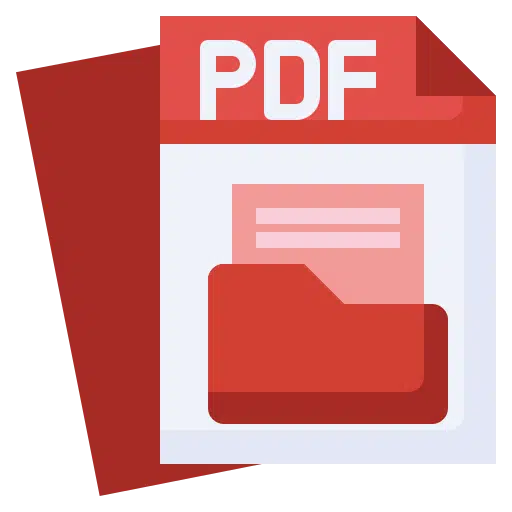
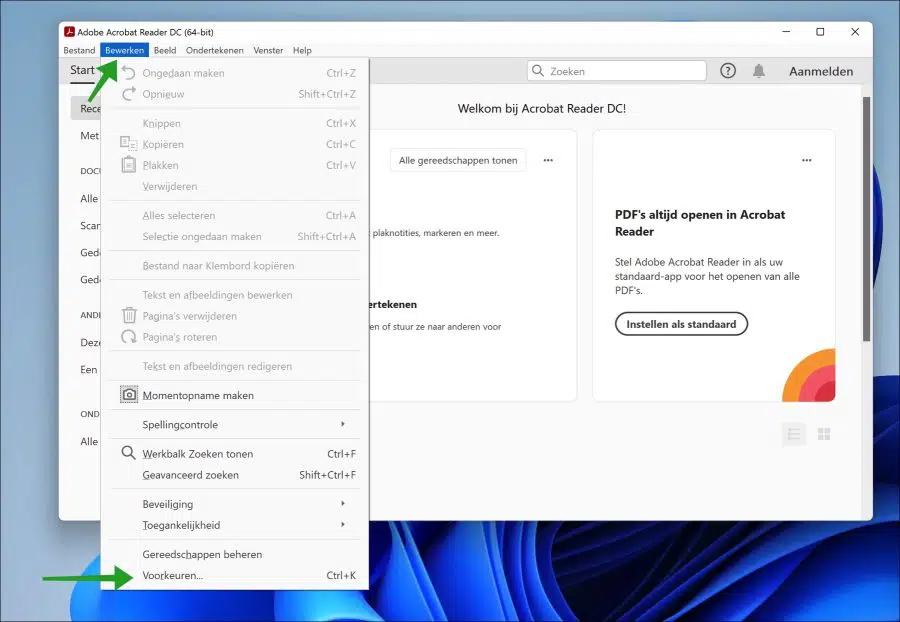
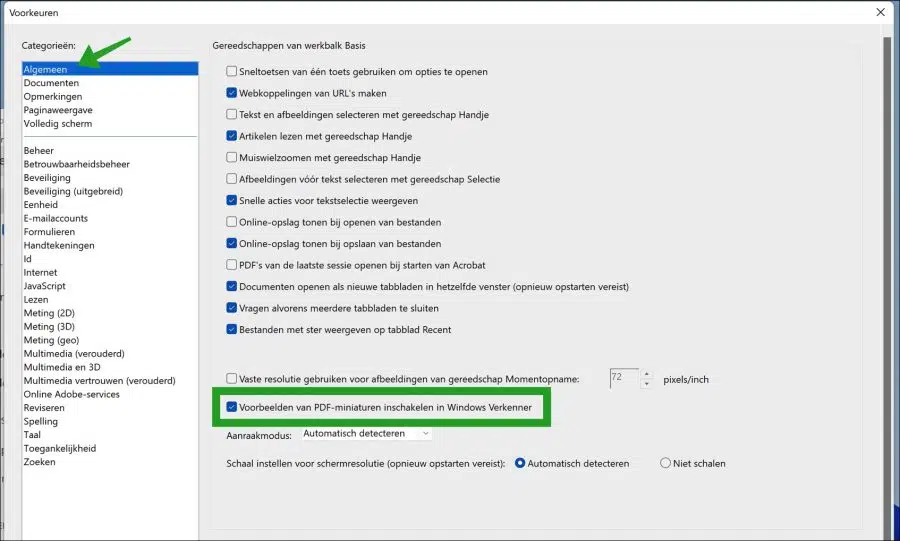
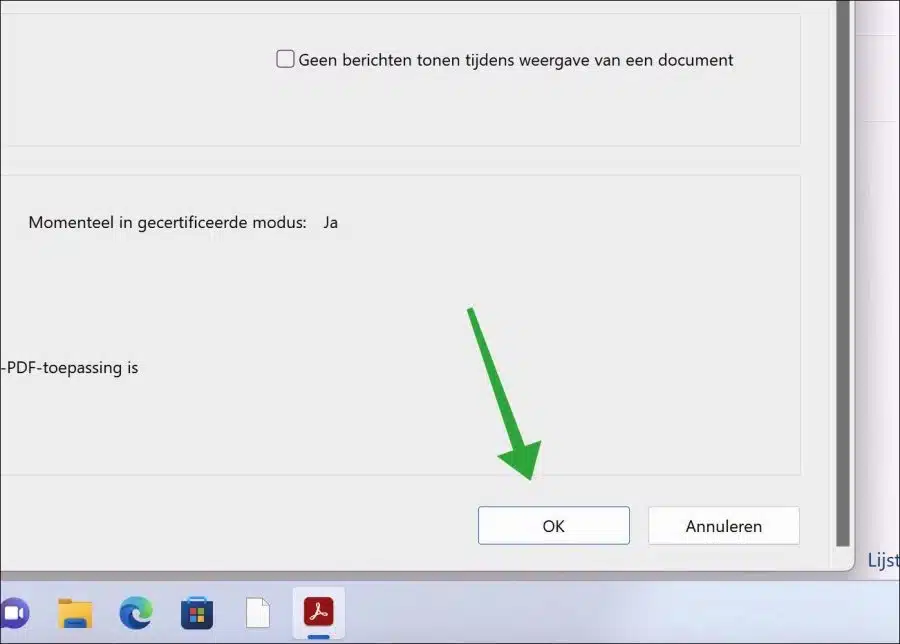
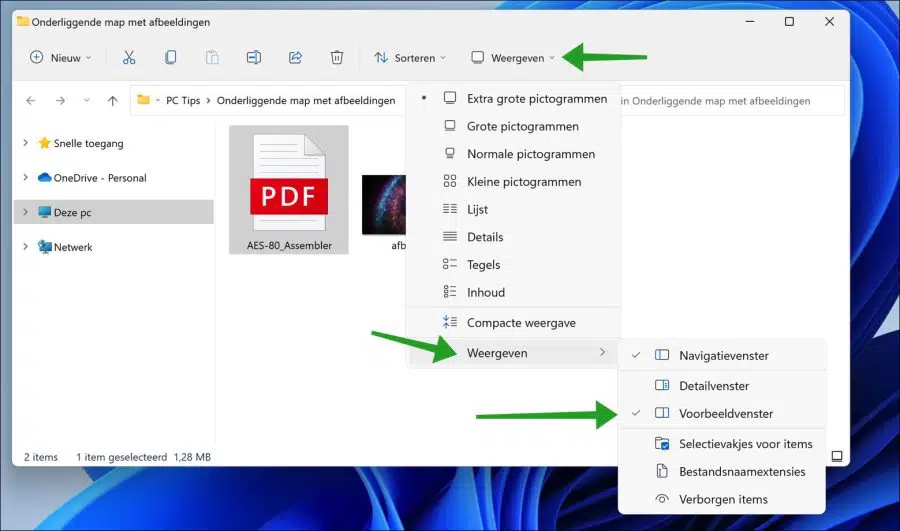
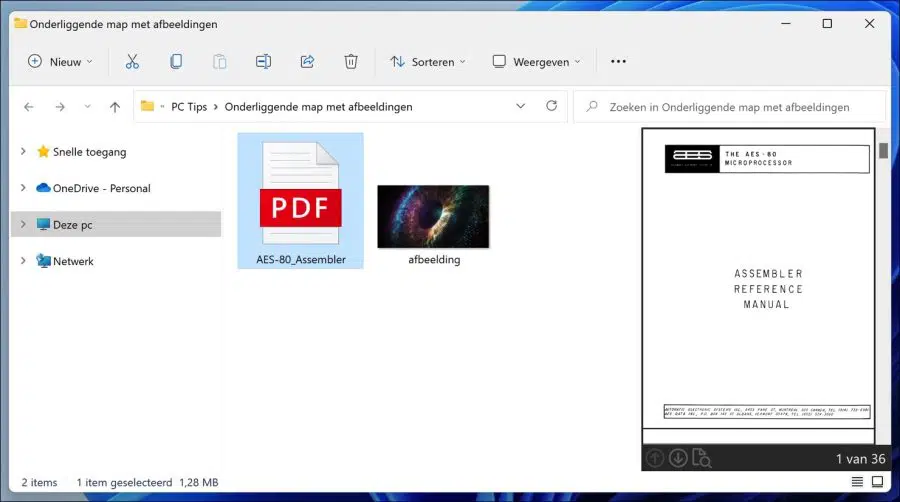
Ich hätte mich sehr gerne bei Ihnen bedankt, aber die von Ihnen angegebene Lösung funktioniert (für mich) nicht, schade für mich :-(.
Ich erhalte eine Vorschau von allem außer PDFs
Das ist leider auch so!
Haben Sie unten auf OK geklickt? Nachdem Sie „Vorschauen von PDF-Miniaturansichten im Windows Explorer anzeigen“ aktiviert haben.
Danach a applet installiert, dann sollte es funktionieren. Ich habe die Anleitung angepasst, mit den neuesten Updates von Adobe Acrobat Reader und Windows 11 getestet und es funktioniert immer noch.
Hallo, ich möchte den Text in diesen Dokumenten, der PDF-Dateien enthält, im Vorschaufenster des Explorers auswählen und kopieren können. Ich hatte diese Option in der Vergangenheit, kann sie aber nicht wiederbekommen.
Grüße Jan
Hallo, leider ist dies keine Standardoption in Windows 11. Möglicherweise über eine bestimmte App, falls jemand Bescheid weiß, würden wir uns freuen, davon zu hören.